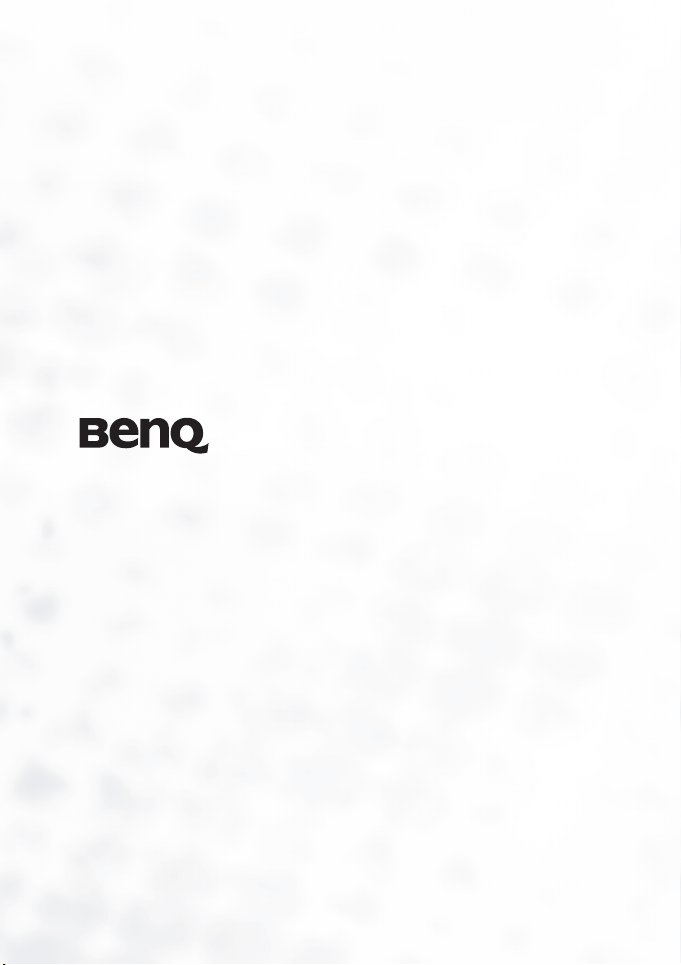
DC E53+ Digitalkamera
Benutzerhandbuch
Willkommen
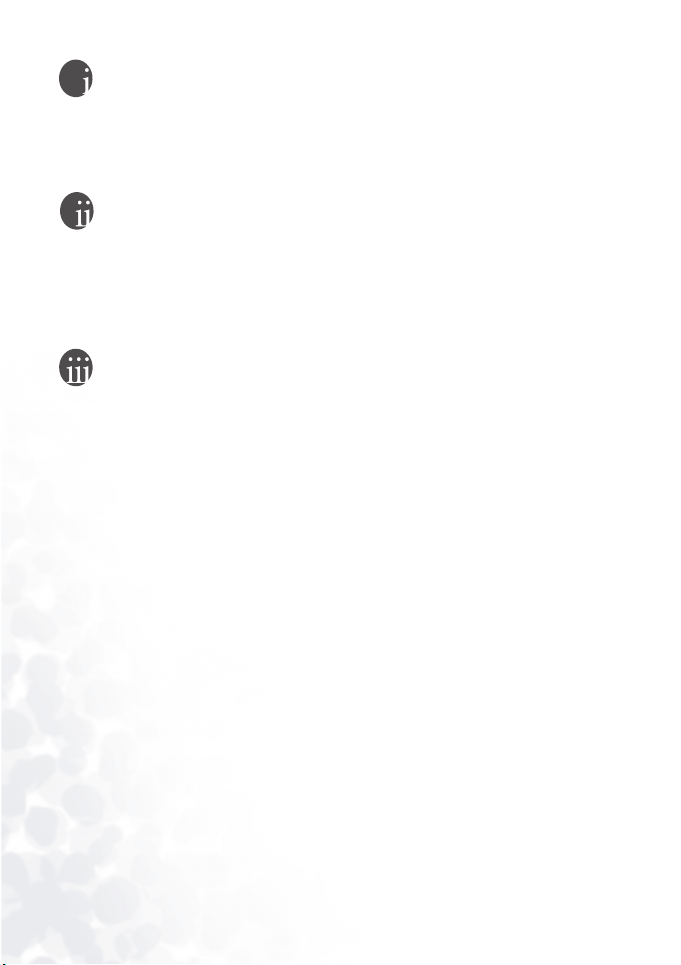
Copyright
Copyright 2005 BenQ Corporation. All e Rechte vorbehalten. Kein Teil dieses Dokuments darf ohne
schriftliche Zustimmung der BenQ Corporation elektronisch, mechanisch, magnetisch, optisch,
chemisch, manuell oder durch andere Verfahren bzw. in anderer Form reproduziert, übermittelt,
übertragen, in einem abrufbaren System gespeichert oder in eine andere natürliche oder
Maschinensprache übersetzt werden.
Haftungsausschluss
BenQ Corporation übernimmt weder ausdrücklich noch implizit Verantwortungen oder
Garantien für dieses Dokument. Dies schließt jede implizite Garantie zur Marktfähigkeit und
Eignung für einen bestimmten Zweck ein, beschränkt sich jedoch nicht darauf. Darüber hinaus
behält sich BenQ Corporation das Recht vor ohne Ankündigung diese Veröffentlichung zu
revidieren und Änderungen an dem Inhalt von Zeit zu Zeit vorzunehmen.
*Windows, Internet Explorer und Outlook Express sind Warenzeichen von Microsoft Corporation.
Andere Warenzeichen sind Eigentum der jeweiligen Inhaber.
Pflegen Ihrer Kamera
• Verwenden Sie Ihre Kamera bitte nur bei einer Umgebungstemperatur von 0 °C bis zu 40 °C.
• Verwenden oder lagern Sie Ihre Kamera bitte nicht unter folgenden Umgebungsbedingungen:
–Direkte Sonneneinstrahlung
–Sehr feuchte oder staubige Stellen
–In unmittelbarer Nähe einer Klimaanlage, eines elektrischen Heizgerätes oder anderen
Wärmequellen
–In einem geschlossenen Auto direkt unter der Sonne
–Wackelige Stellen
• Ist Ihre Kamera nass geworden, wischen Sie sie bitte so schnell wie möglich mit einem trockenen
Tuch ab.
• Salz oder Meerwasser kann ernsthafte Schäden an der Kamera verursachen.
• Verwenden Sie zum Reinigen Ihrer Kamera keine organischen Lösungsmittel wie z.B. Alkohol
usw.
• Ist das Objektiv oder der Sucher schmutzig, dann verwenden Sie bitte eine Linsenbürste oder ein
weiches Stofftuch, um die Linse zu reinigen. Berühren Sie das Objektiv bitte nicht mit Ihren
Fingern.
• Versuchen Sie niemals die Kamera in eigener Regie auseinander zu bauen oder zu reparieren, um
elektrische Schläge zu vermeiden.
• Wasser kann einen Brand oder Kurzschluss verursachen. Lagern Sie bitte deshalb Ihre Kamera an
einer trockenen Stelle.
• Verwenden Sie Ihre Kamera nicht im Freien, wenn es regnet oder schneit.
• Verwenden Sie Ihre Kamera nicht im oder in unmittelbarer Nähe von Wasser.
• Ist ein Fremdkörper oder Wasser in die Kamera eingedrungen, schalten Sie die Kamera bitte
unverzüglich aus und entnehmen die Batterien. Entfernen Sie den Fremdkörper oder das Wasser
und schicken Sie die Kamera zum Kundendienst.
• Übertragen Sie die Daten so bald wie möglich zu Ihrem Computer, um einen Bilddatenverlust zu
vermeiden.
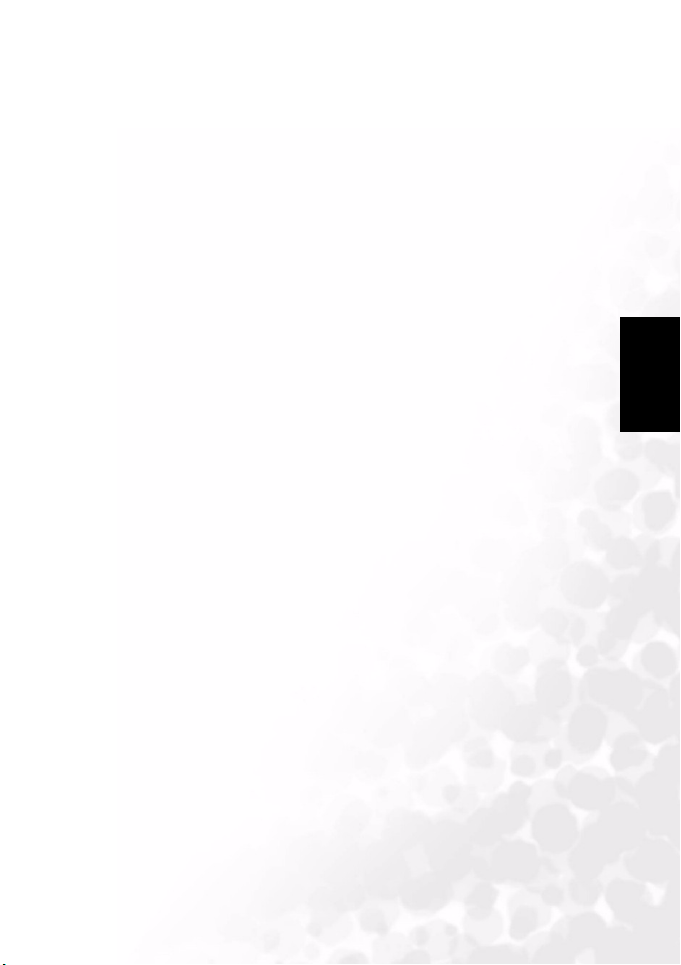
BenQ DC 5530 User’s Manual
1. Kennen lernen Ihrer DC E53+............................................. 1
1.1 Paketinhalt...................................................................... 1
1.2 DC E53+ Komponenten.................................................. 1
1.2.1 Frontansicht ........................................................ 1
1.2.2 Rückansicht ......................................................... 2
1.2.3 LED-Statusbeschreibung ........................................ 2
2. Vorbereiten der DC E53+ .................................................... 3
2.1 Einlegen der Batterie ....................................................... 3
2.2 Aufladen der Batterie ...................................................... 3
2.3 Verwenden eines Wechselstromadapters.......................... 4
2.4 Einstecken und Entfernen einer SD-Speicherkarte
(optionales Zubehör)
3. Verwenden der DC E53+ ..................................................... 5
3.1 Bildaufnahmemodus....................................................... 5
3.1.1 LCD-Anzeige im Bildaufnahmemodus..................... 6
3.1.2 Ändern der Kameraeinstellungen............................. 7
3.1.2.1 Einstellen des Szenenmodus............................. 7
3.1.2.2 Verwenden des Blitzes..................................... 8
3.1.2.3 Verwenden des Selbstauslösers ......................... 9
3.1.2.4 Verwenden des optischen Zooms ...................... 9
3.1.2.5 Löschen von Bildern ..................................... 10
3.1.3 Einstellungen in Bildaufnahmemodusmenüs ........... 10
3.1.3.1 Bildmenü im Bildaufnahmemodus.................. 10
3.1.3.2 Funktionsmenü im Bildaufnahmemodus ......... 11
3.2 Videomodus ................................................................. 13
3.2.1 LCD-Anzeige im Videomodus .............................. 13
3.2.2 Einstellungen in Videomodusmenüs ...................... 14
3.3 Wiedergabemodus ........................................................ 14
3.3.1 LCD-Anzeige im Wiedergabemodus (Bild).............. 15
3.3.2 Anzeigen von Bildern .......................................... 15
3.3.2.1 Drehen von Bildern ...................................... 15
...................................................... 4
Deutsch
1
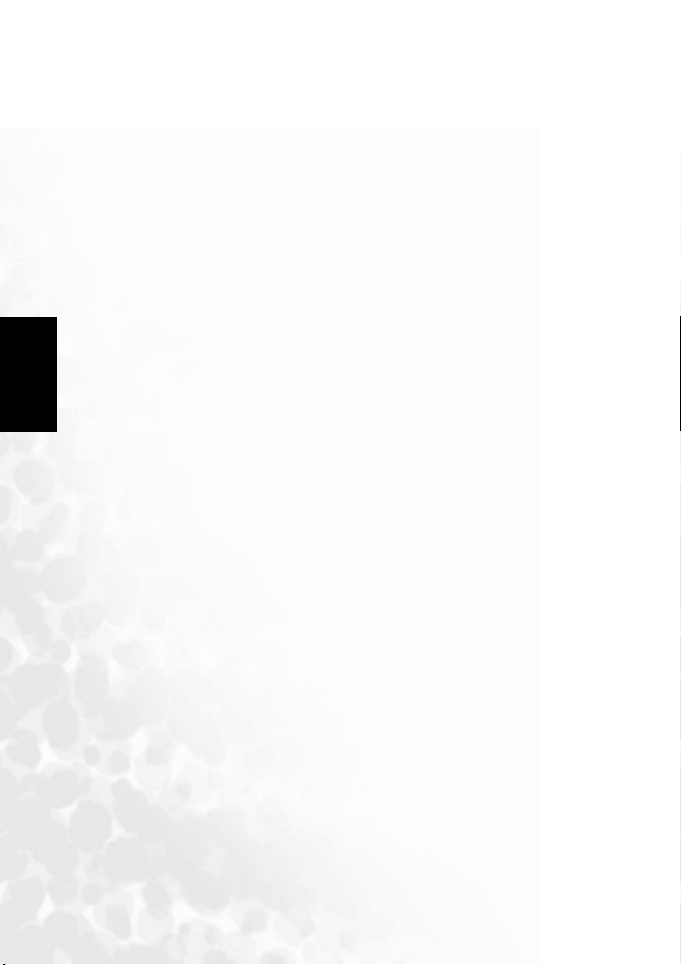
BenQ DC 5530 User’s Manual
3.3.2.2 Vergrößern von Bildern................................. 15
3.3.2.3 Miniaturansicht (Index-Wiedergabe)............... 16
3.3.3 Einstellungen in Wiedergabemodusmenüs .............. 16
3.3.4 LCD-Anzeige im Wiedergabemodus (Video)........... 17
3.3.5 Wiedergeben von Videoclips................................. 17
3.4 Audiomodus ................................................................ 18
3.4.1 Aufnehmen von Audiodateien .............................. 18
3.4.2 LCD-Anzeige im Audiomodus ............................. 18
3.4.3 Wiedergeben einer Sprachdatei ............................. 19
Deutsch
4. PC-ABHÄNGIGE FUNKTIONEN.................................... 21
5. Fehlerbehebung .................................................................. 25
6. Technische Daten ............................................................... 27
7. Kundendienstdaten ............................................................ 28
3.4.4 Löschen von Audiodateien ................................... 19
3.5 Setupmodus................................................................. 19
3.5.1 Setupmenüs im Bildaufnahme- und Videomodus..... 19
3.5.2 Setupmenüs im Wiedergabemodus ........................ 20
4.1 Beigefügte Software....................................................... 21
4.2 USB-Modus.................................................................. 21
4.3 Druckermodus.............................................................. 22
2
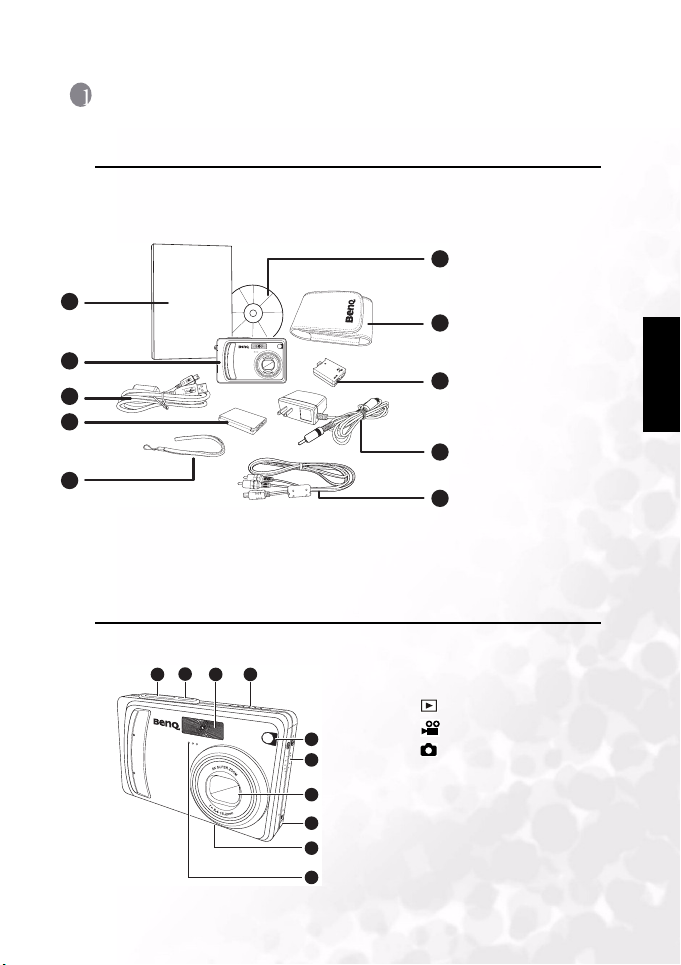
BenQ DC 5530 Benutzerhandbuch
B
1 KENNEN LERNEN IHRER DC E53+
1.1 Paketinhalt
Öffnen Sie vorsichtig das Gerätepaket und stellen sicher, dass die folgenden Artikel
mitgeliefert wurden. Wenden Sie sich bitte an Ihren Händler, wenn irgendein Artikel fehlt,
nicht stimmt oder beschädigt ist.
1. Benutzerhandbuch
6
User Manual
1
2
3
4
5
Wenden Sie sich bitte an Ihren Händler, wenn irgendein Artikel fehlt oder beschädigt ist.
Bewahren Sie die Verpackung für den Fall auf, dass die Kamera an den Kundendienst
geschickt werden muss.
1.2 DC E53+ Komponenten
2. DC E53+
Digitalkamera
3. USB-Kabel
4. Batterie
7
5. Trageriemen
6. DC E53+ Software
CD-ROM
7. Kameratasche
8
8. Umsetzer
9. Wechselstromadapter
10. AV-Kabel
9
10
Deutsch
1.2.1 Frontansicht
1 2 4
3
1. Auslöser
2. Stromschalter
3. Integrierter Blitz
4. Modusschalter
– Wiedergabe
5
6
7
8
9
10
– Video
– Standbild
5. Selbstauslöser-LED (AFZusatzlicht)
6. Lautsprecher
7. Objektiv/ Objektivabdeckung
8. Umsetzeranschluss
9. Stativanschluss
10. Mikrofon
Kennen lernen Ihrer DC E53+
1
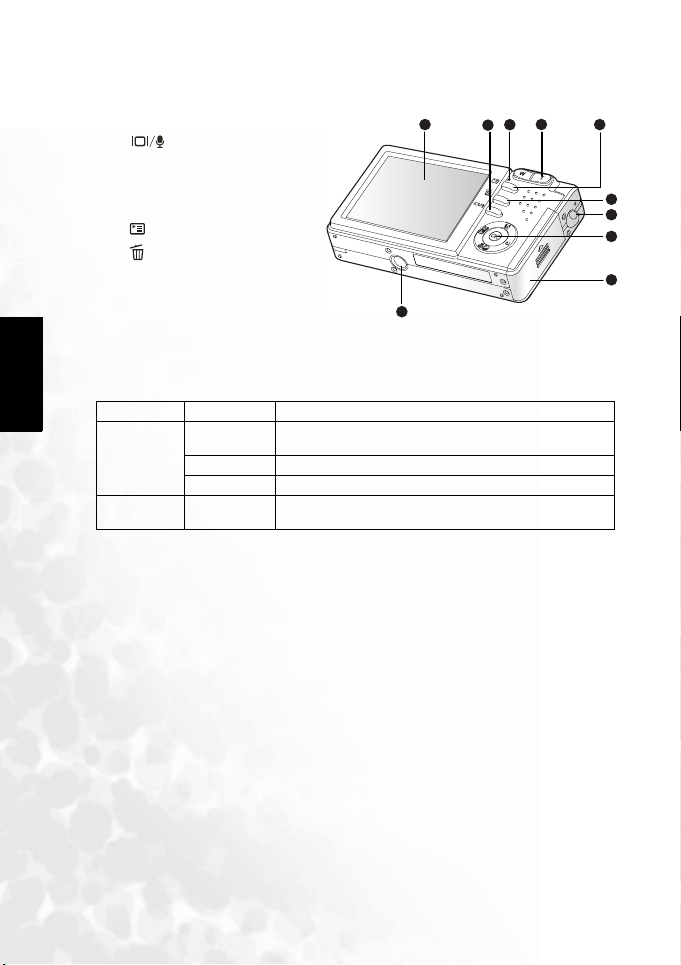
BenQ DC 5530 Benutzerhandbuch
1.2.2 Rückansicht
1. LCD-Bildschirm
2. Anzeige/Audiomodustaste
3. Status-LED
4. T Einzoomtaste
W Auszoomtaste
5. Menütaste
6. Löschtaste
7. Trageriemenöse
8. Steuerungs- und
Festlegungstasten
Deutsch
9. Abdeckung des Batterie-/SDKartenfachs
1.2.3 LED-Statusbeschreibung
Farbe Status Beschreibung
Status
LED
SelbstauslöserLED
Ständig rot 1. Die Digitalkamera wird eingeschaltet.
Rot blinkend Ein Bild wird verarbeitet und auf den Speicher gespeichert
Ständig grün USB-Kommunikation ist im Gang
Rot blinkend Die Selbstauslöserfunktion wird aktiviert.
2. Der Akku der Digitalkamera wird aufgeladen.
1 2 3
10
5
4
6
7
8
9
2
Kennen lernen Ihrer DC E53+
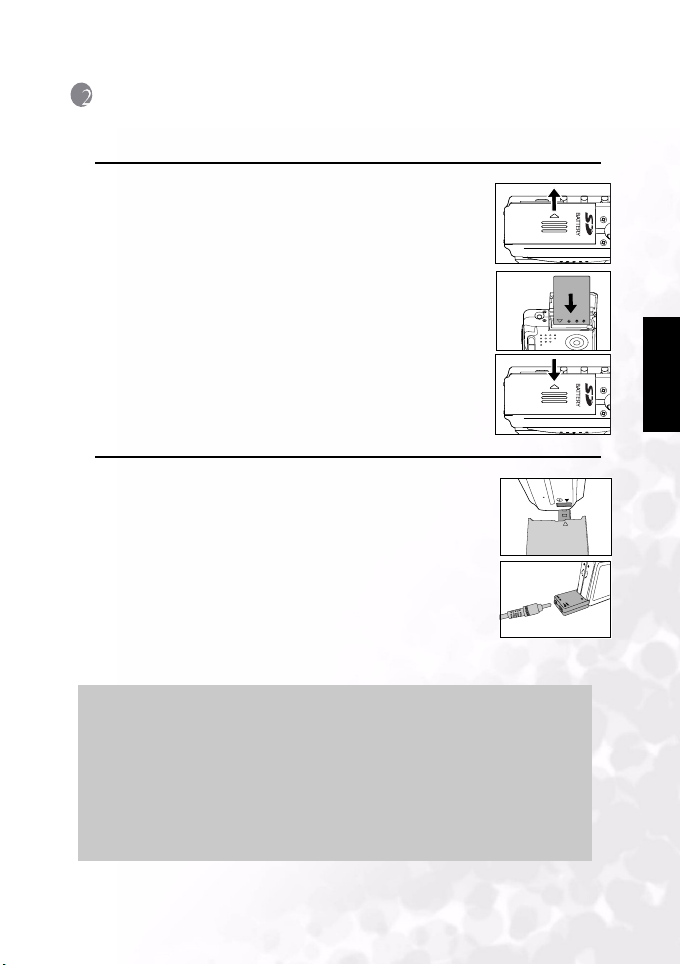
BenQ DC 5530 Benutzerhandbuch
2 VORBEREITEN DER DC E53+
2.1 Einlegen der Batterie
Wir empfehlen Ihnen dringend die angegebene wiederaufladbare
Lithium-Ion Batterie zu verwenden, um die maximale Fähigkeit
Ihrer Digitalkamera zu erhalten. Stellen Sie sicher, dass die Kamera
ausgeschaltet ist, bevor Sie die Batterie einlegen oder entfernen.
1. Öffnen Sie die Abdeckung des Batterie-/SD-Kartenfachs (A).
2. Legen Sie bitte die Batterie mit der richtigen Ausrichtung wie
angezeigt ein (B).
Stellen Sie den Batterieverriegelungshebel in die Pfeilrichtung
und richten die Batterie so aus, dass ihre Etikette auf die
Kamerarückseite zeigt. Legen Sie dann die Batterie ein.
3. Schließen Sie die Abdeckung des Batterie-/SD-Kartenfachs (C).
Entfernen der Batterie
Öffnen Sie die Abdeckung des Batterie-/SD-Kartenfachs und lösen
den Batterieverriegelungshebel. Die Batterie springt ein bisschen
heraus. Ziehen Sie dann die Batterie langsam aus dem Fach heraus.
A
B
C
2.2 Aufladen der Batterie
Der Ladezustand der Batterie beeinflusst die Leistung der
Digitalkamera. Deshalb empfehlen wir Ihnen die Batterien vor der
Verwendung mindestens für einen kompletten Zyklus voll aufzuladen
(mit dem optionalen Wechselstromadapter) und zu entladen (durch
normale Verwendung), um die Leistung und Laufzeit der Batterien zu
maximieren. Stellen Sie sicher, dass die Kamera ausgeschaltet ist, und
legen Sie dann die Batterie ein.
1. Verbinden Sie den Umsetzer mit dem Umsetzeranschluss an der
Kamera wie in der Abbildung angezeigt.
2. Stecken Sie ein Ende des Wechselstromadapters in den
Gleichstromeingang des Umsetzers ein.
3. Stecken Sie das andere Ende des Wechselstromadapters in eine
Netzs teckdose.
Die Aufladezeit hängt von der Umgebungstemperatur und dem Batteriestatus ab.
•
Verwenden Sie nur den speziell für diese Kamera ausgelegten Wechselstromadapter. Die
Garantie deckt nicht Schäden ab, die durch Verwendung eines falschen Adapters
entstanden sind.
•
Stellen Sie immer sicher, dass die Kamera ausgeschaltet ist, bevor Sie die Batterie entfernen.
•
Nach dem Aufladen oder unmittelbar nach der Verwendung kann die Batterie etwas warm
sein. Dies ist normal und keine Funktionsstörung.
•
Wenn Sie die Digitalkamera in einer kalten Umgebung verwenden, halten Sie bitte die
Digitalkamera und ihre Batterie warm, indem Sie sie innerhalb Ihrer Jacke oder einer warm
geschützten Umgebung aufbewahren.
Hinweis
Deutsch
Vorbereiten der DC E53+
3
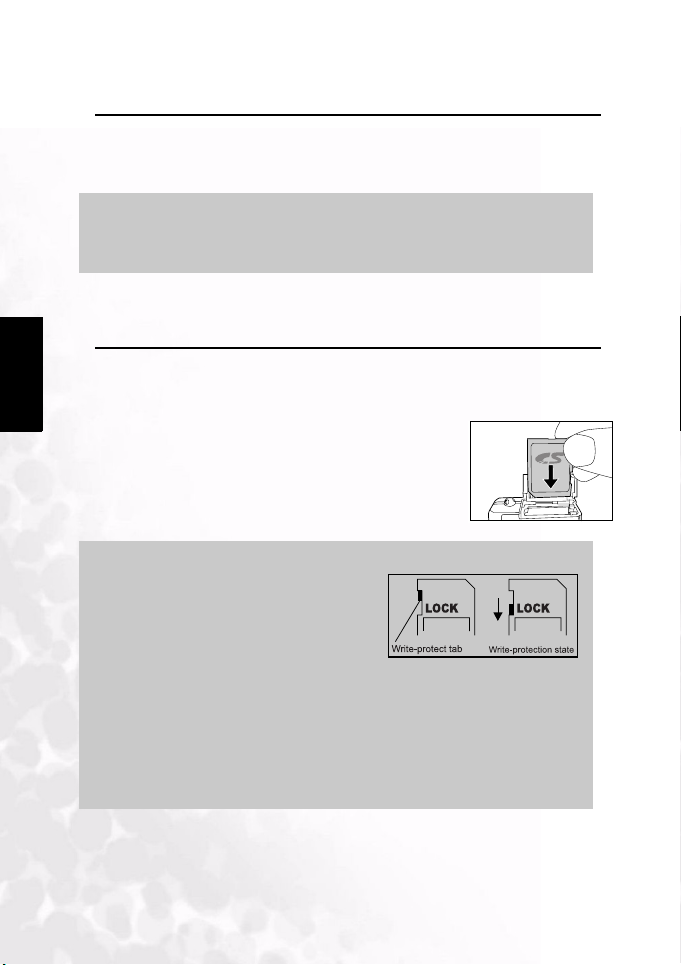
BenQ DC 5530 Benutzerhandbuch
2.3 Verwenden eines Wechselstromadapters
Die Verwendung eines Wechselstromadapters vermeidet ein automatisches Ausschalten der
Digitalkamera während einer Datenübertragung zu Ihrem Computer.
Führen Sie die Schritte im vorhergehenden Abschnitt "Aufladen der Batterie" aus.
Verwenden Sie unbedingt nur den speziell für die Kamera ausgelegten
Wechselstromadapter. Die Garantie deckt nicht Schäden ab, die durch Verwendung
eines falschen Adapters entstanden sind.
2.4 Einstecken und Entfernen einer SD-Speicherkarte
Hinweis
Deutsch
(optionales Zubehör)
Diese Digitalkamera ist mit einem internen Speicher ausgestattet, auf dem Sie Videoclips,
Bilder oder Sprachdateien speichern können. Dennoch können Sie die Speicherkapazität
über eine SD (Secure Digital)-Speicherkarte erweitern, um mehr Dateien zu speichern.
1. Stellen Sie immer sicher, dass die Kamera ausgeschaltet ist,
bevor Sie eine Speicherkarte einstecken oder entfernen.
2. Stecken Sie eine SD-Speicherkarte in der richtigen Richtung
wie in der Abbildung angezeigt ein.
3. Schließen Sie die Abdeckung des Batterie-/SD-Kartenfachs.
Stellen Sie vor dem Entfernen der SD-Karte sicher, dass die
Kamera ausgeschaltet ist. Die Speicherkarte wird ausgeworfen,
wenn Sie die Kante der Speicherkarte leicht drücken.
Hinweis
Verwenden Sie bitte die
•
Formatierungsfunktion der Kamera, um
eine neue SD-Karte vor dem Gebrauch zu
formatieren.
• Um die auf der SD-Speicherkarte
befindlichen Daten vor versehentlichem
Löschen zu schützen, schieben Sie bitte den
Schreibschutzriegel (an der Seite der SD-Speicherkarte) in die "LOCK"-Position.
• Sie müssen die SD-Karte entsperren, um Daten darauf zu speichern, bearbeiten
oder zu löschen.
• Um den internen Speicher zu formatieren, entfernen Sie bitte die Speicherkarte
von der Kamera. Ansonsten wird die Speicherkarte formatiert.
• Formatieren ist eine nicht wieder umkehrbare Aktion und die Daten können
danach nicht wieder hergestellt werden.
• Eine fehlerhafte SD-Speicherkarte kann nicht richtig formatiert werden.
4
Vorbereiten der DC E53+
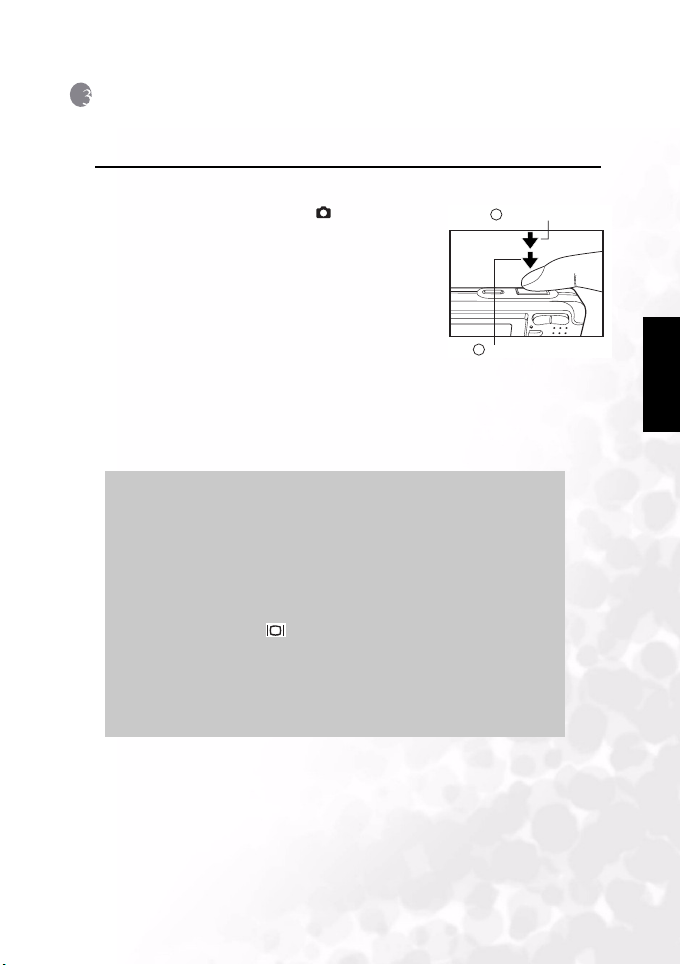
BenQ DC 5530 Benutzerhandbuch
3 VERWENDEN DER DC E53+
3.1 Bildaufnahmemodus
1. Drücken Sie den Stromschalter, um die Kamera einzuschalten.
2. Stellen Sie den Modusschalter auf [ ].
3. Richten Sie die Kamera mit Hilfe des LCD-Bildschirms
auf Ihr Objekt aus.
4. Drücken Sie den Auslöser zuerst halb runter (1) und
anschließend ganz nach unten (2).
• Wenn der Auslöser halb runter gedrückt wird, wird
der Fokus und die Belichtung automatisch
eingestellt.
• Der Fokusrahmen erscheint blau, wenn das Bild
fokussiert und die Belichtung berechnet wurde.
• Wenn der Fokus oder die Belichtung nicht richtig ist, wird der Fokusrahmen gelb.
• Wenn die Bildvorschau auf "Ein" eingestellt ist, wird eine Vorschau des
aufgenommenen Bildes auf dem Bildschirm angezeigt, während das Bild im Speicher
abgelegt wird.
Hinweis
• Der LCD-Bildschirm erscheint unter starkem Sonnenlicht oder hellem
Licht dunkel. Dies ist keine Funktionsstörung.
• Halten Sie die Kamera während des Drückens des Auslösers fest, um
eine verschwommene Aufnahme zu vermeiden. Dies ist besonders
wichtig, wenn Sie Bilder in einer Umgebung mit wenig Licht
aufnehmen, bei der die Kamera die Verschlussgeschwindigkeit für die
richtige Belichtung Ihrer Bilder verringert.
• Durch Drücken der -Taste können Sie den LCD-Infoanzeigemodus
in der nachstehenden Reihenfolge umschalten: Standardanzeige
Vereinfachte Anzeige
• Drücken Sie die Taste OK, um das zuletzt aufgenommene Bild
anzuschauen. Drücken Sie noch einmal die Taste OK, um zum
Bildaufnahmemodus zurückzukehren.
→ Keine Informationen.
1
Press down halfway
2
Press down fully
→
Deutsch
Verwenden der DC E53+
5
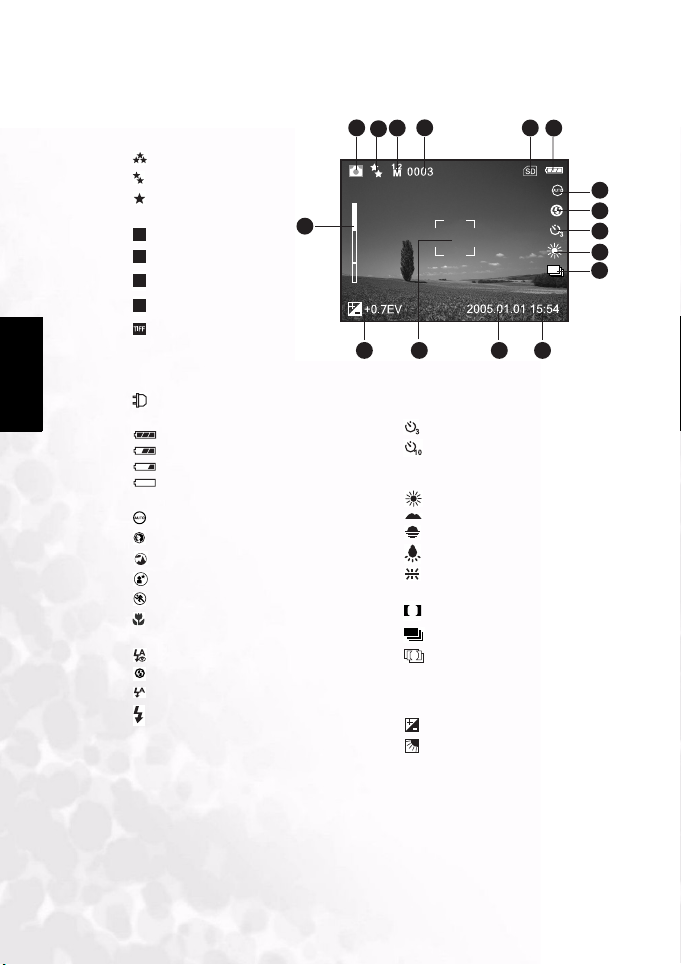
BenQ DC 5530 Benutzerhandbuch
3.1.1 LCD-Anzeige im Bildaufnahmemodus
1. Bildaufnahmemodus
2. Bildqualität
[]SUPERFEIN
[]FEIN
[]NORMAL
3. Bildgröße (Auflösung)
5M
[ ] 2560 x 1920
3M
[ ] 2048 x 1536
1.2
[ ] 1280 x 960
M
0.3
[ ] 640 x 480
M
Deutsch
[ ] TIFF-BILD
4. Mögliche Aufnahmeanzahl
5. SD-Speicherkartenanzeige
(wenn anwesend)
6. [ ] Anzeige für Netzadapter-/
7. Szenenmodus
8. Blitzmodus
Batteriebetrieb
[]Batterie voll
[ ] Batterie halbvoll
[]Batterie schwach
[ ] Batterie fast leer
[]AUTO
[]PORTRÄT
[]LANDSCHAFTEN
[]NACHTSZENE
[]SPORT
[]MAKRO
[]ROTE AUGEN
[ ] KEIN BLITZ
[]AUTO-BLITZ
[ ] IMMER EIN
16
1 2 3 6
T
W
15 13 12
4
5
14
9. Selbstauslösersymbol (wenn
verwendet)
[ ] 3 Sekunden Verzögerung
[ ] 10 Sekunden Verzögerung
10. Weißabgleich
[AUTO]AUTO
[ ] TAGESLICHT
[]BEWÖLKT
[]SONNENUNTERGANG
[] GLÜHLAMPE
[] FLUORESZIEREND
11. Bildaufnahmemodussymbol
S
[] EINES
[ ] BILDFOLGEN
A
[] AEB
12. Zeit
13. Datum
14. Fokusbereich
15. [ ] Belichtungskorrektur
[] Gegenlichtkorrektur
16. Zoomstatus
7
8
9
10
11
6
Verwenden der DC E53+

BenQ DC 5530 Benutzerhandbuch
3.1.2 Ändern der Kameraeinstellungen
Kameraeinstellungen können mit Hilfe der Fünfrichtungs-Taste
geändert werden.
1. Oben/Blitz: Mit dieser Taste rollen Sie die Elemente in
Menüs nach oben oder wählen Sie die passende
Blitzeinstellung aus.
2. Links/Belichtungskorrektur/Gegenlichtkorrektur: Zum
Blättern nach links in Menüs und Aktivieren der
Belichtungs-/Gegenlichtkorrektur.
3.
Unte n/S zene
nach unten oder wählen Sie einen Szenenmodus aus.
4. Rechts/Selbstauslöser: Mit dieser Taste rollen Sie die
Elemente in Menüs nach rechts oder wählen Sie eine
gewünschte Selbstauslösereinstellung aus.
5.OK: Wiedergabe der zuletzt gemachten Aufnahme und Bestätigen der neuen Einstellung.
: Mit dieser Taste rollen Sie die Elemente in Menüs
3.1.2.1 Einstellen des Szenenmodus
Diese Funktion erlaubt Ihnen den Szenenmodus für Ihre Aufnahmen einzustellen.
1. Drücken Sie den Stromschalter, um die Kamera
einzuschalten. Stellen Sie sicher, dass sich die Kamera
im [ ]-Modus befindet.
2. Drücken Sie die -Taste.
Das Szenenmodusmenü wird geöffnet.
3. Wählen Sie mit Hilfe der Tasten W/ X den
gewünschten Szenenmodus aus und drücken zur
Bestätigung die OK-Taste.
Drücken Sie auf die Tasten S/ T, um die Auswahl
abzubrechen und das Szenemenü zu beenden.
Die folgende Tabelle hilft Ihnen den passenden
Szenenmodus auszuwählen::
Symbol Szenenmodus Beschreibung
Auto Wählen Sie diesen Modus, damit die Kamera alle Aufnahmeeinstellungen
Porträt Wählen Sie diesen Modus, wenn Sie ein Bild, auf dem die Person durch
Landschaft Wählen Sie diesen Modus, um die Farben und Sättigung der Berge, Wälder
Nachtszene Wählen Sie diesen Modus, wenn Sie Leute mit einer Abend- oder
Sport Wählen Sie diesen Modus, um sich schnell bewegende Objekte
Makro Wählen Sie diesen Modus für eine Nahaufnahme.
automatisch vornimmt.
einen nicht fokussierten (verschwommenen) Hintergrund hervorgehoben
wird, aufnehmen möchten. Der Blitzmodus wird automatische auf [ ]
eingestellt, um das Phänomen, dass Augen rot erscheinen, zu reduzieren.
und sonstige Landschaften zu verbessern oder eine
Landschaftsbesonderheit im Hintergrund als Merkmal darzustellen. Der
Blitzmodus wird auf [ ] festgelegt.
Nachtszene als Hintergrund aufnehmen.
aufzunehmen.
Der Blitzmodus wird auf [ ] festgelegt.
Hinweis
Die Beschreibung jedes Szenenmodus dient als allgemeine Richtlinie.
•
Nehmen Sie die Einstellungen der Digitalkamera nach Ihren Vorzügen vor.
•
Die Szenenmoduseinstellung kann nur im [ ]-Modus vorgenommen werden.
2
AUTO
AUTO
1
5
4
3
Deutsch
Verwenden der DC E53+
7

BenQ DC 5530 Benutzerhandbuch
3.1.2.2 Verwenden des Blitzes
Der Blitz wird je nach den Umgebungslichtkonditionen automatisch ausgelöst. Sie können
ein Bild im passenderen Blitzmodus nach Ihren Bedürfnissen aufnehmen.
1. Drücken Sie den Stromschalter, um die Kamera
einzuschalten.
2. Stellen Sie den Modusschalter auf [ ].
3. Drücken Sie die Taste .
Das Blitzmodusmenü wird geöffnet.
4. Wählen Sie mit Hilfe der Tasten
gewünschten Blitzmodus aus und drücken Sie
anschließend die OK-Taste.
• Drücken Sie auf die Tasten S/ T, um die Auswahl zu beenden und das Blitzmenü zu
Deutsch
beenden.
• Der ausgewählte Blitzmodus wird auf dem LCD-Bildschirm angezeigt.
5. Verfassen Sie Ihr Bild und drücken anschließend den Auslöser.
Die folgende Tabelle hilft Ihnen den passenden Blitzmodus auszuwählen:
Symbol Blitzmodus Beschreibung
ROTE AUGEN Verwenden Sie diesen Modus, um das Phänomen, dass Augen rot
KEIN BLITZ Verwenden Sie diesen Modus, wenn Sie Bilder an Orten aufnehmen, an
AUTO-BLITZ Der Blitz w ird je nach den Umgebungslichtkonditionen automatisch
IMMER EIN Der Blitz wird ungeachtet der Umgebungslichtkondition immer ausgelöst.
W/ X den
erscheinen, zu reduzieren, wenn Sie Bilder von Leuten und Tieren bei
Unterbelichtung aufnehmen.
Das Phänomen, dass Augen rot erscheinen, kann bei Bildaufnahmen
reduziert werden, indem Sie Ihr Objekt (die Person) bitten in die Kamera
zu blicken oder so nah wie möglich an die Kamera zu rücken.
denen die Verwendung von Blitzlicht verboten ist oder wenn Ihr Objekt
außerhalb der Blitzreichweite steht.
ausgelöst.
Wählen Sie diesen Modus, wenn Sie Bilder von Objekten mit hohem
Kontrast (Gegenlicht) oder dunklen Schatten aufnehmen.
AUTO FLASH
•
Im Landschaftenmodus [ ] und Makromodus [ ] wird der
Blitzmodus auf [ ] festgelegt.
• Im Bildfolgenaufnahmemodus [ ] und AEB-Modus [ ] wird der
Blitzmodus auf [ ] festgelegt.
• Der Blitz ist im Videomodus [ ] nicht verfügbar.
8
Verwenden der DC E53+
Hinweis
A

BenQ DC 5530 Benutzerhandbuch
3.1.2.3 Verwenden des Selbstauslösers
Die Selbstauslösereinstellung kann im [ ]-Modus vorgenommen werden. Diese Funktion
erlaubt Ihnen bei der Aufnahme von Gruppenbildern in Position zu gehen.
1. Befestigen Sie die Kamera an einem Stativ oder stellen sie auf eine stabile Oberfläche.
2. Drücken Sie den Stromschalter, um die Kamera einzuschalten.
3. Stellen Sie den Modusschalter auf [ ].
4. Drücken Sie die Taste , um die gewünschte Selbstauslösereinstellung auszuwählen.
OFF
[NO INDICATION]
5. Verfassen Sie Ihr Bild und drücken anschließend den
Ausl öser.
• Die Selbstauslöserfunktion wird aktiviert und
der Countdown wird auf dem LCD-Bildschirm
angezeigt.
• Die Selbstauslöser-LED blinkt und das Bild wird
aufgenommen, nachdem die voreingestellte Zeit
verstrichen ist.
• Sie können die Selbstauslöserfunktion zu jeder
Zeit abbrechen, indem Sie die Taste drücken.
Hinweis
Die Selbstauslösereinstellung wird nach der Bildaufnahme automatisch
verworfen.
3.1.2.4 Verwenden des optischen Zooms
Die Zoomfunktion erlaubt Ihnen Bilder in einer Größe bis zum 3-fachen oder
Weitwinkelbilder in Abhängigkeit der Entfernung zu dem Objekt aufzunehmen. Sie können
auch die Mitte des auf dem Bildschirm dargestellten Bildes vergrößern und Bilder im
digitalen Zoommodus aufnehmen.
1. Stellen Sie den Modusschalter auf [ ] oder [ ].
2. Verfassen Sie Ihr Bild mit Hilfe der Zoomtaste.
• Durch Drücken der T-Taste wird Ihr Objekt
eingezoomt und erscheint größer auf dem LCDBildschirm.
• Durch Drücken der W-Taste ergibt sich ein
Wei t w in ke l bi l d.
• Das Objekt bewegt sich entsprechend der Zoomtasteneinstellung.
3. Drücken Sie zum Einstellen des Fokus und der Belichtung den Auslöser halb runter.
Drücken Sie ihn anschließend ganz nach unten, um das Bild aufzunehmen.
Hinweis
Die Zoomfunktion ist bei der Aufnahme eines Videoclips nicht verfügbar.
07
Deutsch
Verwenden der DC E53+
9

BenQ DC 5530 Benutzerhandbuch
3.1.2.5 Löschen von Bildern
Sie können eine oder alle Bilder/Videoclips auf dem internen Speicher oder auf der
Speicherkarte direkt löschen. Denken Sie bitte daran, dass die gelöschten Bilder oder
Videoclips nicht hergestellt werden können.
Sofortiges Löschen ("Kurz löschen"-Funktion)
Die Löschfunktion im Aufnahmemodus erlaubt Ihnen das zuletzt aufgenommene Bild zu
löschen.
1. Stellen Sie den Modusschalter auf [ ] oder [ ].
2. Drücken Sie die Taste .
Das zuletzt aufgenommene Bild und das "Löschen"-Menü
erscheinen auf dem Bildschirm.
3. Wählen Sie mit Hilfe der Taste W /X [JA] und drücken Sie zur
Deutsch
Bestätigung die OK-Taste.
Wählen Sie [NEIN], wenn Sie Ihren Löschbefehl abbrechen möchten.
Hinweis
Geschützte Bilder können nicht gelöscht werden.
3.1.3 Einstellungen in Bildaufnahmemodusmenüs
3.1.3.1 Bildmenü im Bildaufnahmemodus
1. Stellen Sie den Modusschalter auf [ ].
2. Drücken Sie die Taste , um das Kameramenü zu öffnen.
Verwenden Sie anschließend die Tasten W/X, um das
[BILD]-Menü auszuwählen.
3. Wählen Sie mit Hilfe der Tasten S/T/W/ X das
gewünschte Element im [BILD]-Menü und drücken Sie zur
Bestätigung die OK-Taste.
4. Um das Menü zu schließen, drücken Sie bitte die Taste .
PICTURE
R
B
G
SELECT PAGE:
SELECT ITEM:
FUNCTION SETUP
Q
WB
WB
EXIT:
Symbol Element Funktionsbeschreibung
GRÖSSE Hier können Sie die Größe des aufzunehmenden Bildes einstellen.
QUALITÄT Hier stellen Sie die Qualität (Kompressionsfaktor) der aufzunehmenden
10
Q
Verwenden der DC E53+
Bilder ein.
5M
3M
1.2
M
2560 x 1920
2048 x 1536
1280 x 960
SUPERFEIN
FEIN
NORMAL
0.3
M
640 x 480
TIFF-BILD

BenQ DC 5530 Benutzerhandbuch
Symbol Element Funktionsbeschreibung
SCHÄRFE Hier stellen Sie die Bildschärfe ein.
FARBE Hier können Sie die Farbe des aufzunehmenden Bildes einstellen.
R
B
G
WEISSABGLEICHHier können Sie den Weißabgleich einstellen, wenn Sie Bilder unter
WB
WA
WB
MANUELL
3.1.3.1.1 Einstellen des Weißabgleichs
Menschenaugen passen sich an Lichtänderungen an, so dass weiße Gegenstände auch noch
weiß erscheinen, wenn sich das Licht geändert hat. Bei einer Digitalkamera wird die Farbe
des Objekts jedoch von der Farbe des umgebenden Lichts beeinflusst. Diese Farbanpassung
wird "Weißabgleichanpassung" genannt. Diese Einstellung erlaubt Ihnen den Weißabgleich
festzulegen, wenn Sie Bilder unter bestimmten Belichtungskonditionen aufnehmen.
3.1.3.1.2 Manuelles Anpassen des Weißabgleichs
Durch manuelles Einstellen des Weißabgleichs können Sie die Digitalkamera für eine
bestimmte Lichtquelle und andere Zustände anpassen. Denken Sie daran, dass Sie die
manuelle Weißabgleicheinstellung bei gleichen Zuständen, unter denen Sie Aufnahmen
machen möchten, vornehmen müssen. Sie benötigen auch einweißes Blatt Papier oder einen
anderen ähnlichen Gegenstand, um diese Funktion auszuführen.
3.1.3.2 Funktionsmenü im Bildaufnahmemodus
1. Stellen Sie den Modusschalter auf [ ].
2. Drücken Sie die Taste , um das Kameramenü zu öffnen.
Verwenden Sie anschließend die Tasten W/X, um das
[FUNKTION]-Menü auszuwählen.
3. Wählen Sie mit Hilfe der Tasten S/T/W/ X das
gewünschte Element im [FUNKTION]-Menü und drücken
Sie zur Bestätigung die OK-Taste.
4. Um das Menü zu schließen, drücken Sie bitte die Taste .
HOCH
NORMAL
NIEDRIG
NORMAL
SW
SEPIA
bestimmten Belichtungskonditionen aufnehmen.
AUTO AUT O
TAG ES LI CHT
BEWÖLKT
SONNENUNTERGANG
GLÜHLAMPE
FLUORESZIEREND
Hier können Sie den Weißabgleich manuell einstellen. Diese Funktion ist
nützlich, wenn die Optionen im Weißabgleichmenü keine
zufriedenstellenden Ergebnisse geliefert haben.
Bevor Sie [AUSFÜHREN] wählen, wählen Sie bitte ein weißes Objekt (wie
z.B. ein Blatt weißes Papier) aus, um den Weißabgleich einzustellen.
– AUSFÜHREN/ABBRECHEN
PICTURE
FUNCTION SETUP
QUICK
VIEW
SELECT PAGE:
SELECT ITEM:
Deutsch
ISO
EXIT:
Symbol Element Funktionsbeschreibung
BILDAUFNAH
MEMODUS
Hier können Sie die Aufnahmemethode für die Bildaufnahme einstellen.
EINES
S
BILDFOLGEN
A
AEB
Verwenden der DC E53+
11

BenQ DC 5530 Benutzerhandbuch
Symbol Element Funktionsbeschreibung
LCDHELLIGKEIT
DIGITALES
ZOOMEN
KURZANZEIGEHier aktivieren Sie die Funktion, dass ein gerade aufgenommenes Bild
QUICK
VIEW
BELICHTUNGMit dieser Einstellung erzielen Sie die richtige Belichtung, wenn das Objekt
ISO Hier stellen Sie die Lichtempfindlichkeit fü r Ihre Aufnahmen ein. Mit einer
ISO
Deutsch
3.1.3.2.1 Bildfolgen
Im Bildfolgenmodus kann eine Reihe von Bildern schnell hintereinander durch einmaliges
Drücken des Auslösers aufgenommen werden. Diese Funktion ist sehr praktisch zur
Aufnahme von sich bewegenden Gegenständen, bei denen es schwer ist, den genauen
Aufnahmezeitpunkt zu entscheiden. Danach können Sie Bildfolgen betrachten und das beste
Bild auswählen.
1. Wählen Sie mit Hilfe der Taste S /T [BILDFOLGEN ]
und drücken Sie zur Bestätigung die OK-Taste.
2. Um das Menü zu schließen, drücken Sie bitte die Taste .
Das Symbol wird auf dem LCD-Bildschirm angezeigt.
3. Drücken Sie den Auslöser halb runter, um den Fokus zu verriegeln.
4. Drücken Sie den Auslöser ganz nach unten, um Bilder
aufzunehmen.
Die Aufnahme wird beendet, wenn der Auslöser los
gelassen wird.
Es können maximal 5 Bilder bei einer Bildfolgenaufnahme
•
aufgenommen werden.
• Im BILDFOLGEN-Modus wird der Blitzmodus automatisch auf KEIN
BLITZ gestellt.
3.1.3.2.2 AEB (Auto-Exposure Bracketing)
AEB (Auto-Exposure Bracketing; Auto-Belichtungseinordnung) ist eine sehr nützliche
Funktion, wenn Sie Schwierigkeiten haben, die richtige Belichtung einer Szene zu
entscheiden. Wenn Sie die AEB-Funktion verwenden, nimmt die Kamera drei Bilder gleich
hintereinander jeweils mit unterschiedlichen Belichtungseinstellungen auf. Danach können
Sie anhand dieser Bilder die beste Belichtungseinstellung auswählen.
Im AEB-Modus wird der Blitzmodus automatisch auf KEIN BLITZ
gestellt.
Hier stellen Sie die Helligkeit des LCD-Bildschirms ein.
Sie können den Wert auf –5 bis +5 einstellen.
Hier aktivieren oder deaktivieren Sie das digitale Zoomen.
–EIN/AUS
gleich auf dem LCD-Bildschirm angezeigt wird.
–EIN/AUS
viel heller oder dunkler als der Hintergrund ist.
Sie können die Belichtungskompensation von –2,0EV bis +2,0EV in 1/3EVSchritten einstellen.
höheren Empfindlichkeit (höherem ISO-Wert) wird die
Kameraempfindlichkeit bei Unterbelichtung verstärkt. Dennoch sehen die
Bilder etwas granulös aus.
– AUTO/50/100/200
Hinweis
Hinweis
CAPTURE MODE
SINGLE
CONTINUOUS
AEB
BACK :
S
A
SET :
12
Verwenden der DC E53+

BenQ DC 5530 Benutzerhandbuch
3.1.3.2.3 Verwenden des digitalen Zooms
Wenn Sie eine Kombination aus 3-fach optisches Zoomen und 4-fach digitales Zoomen
verwenden, können Sie ein Bild bis zu 12-fach zoomen und aufnehmen. Digitales Zoomen ist
eine unwiderstehliche Funktion. Das Bild sieht jedoch umso granulöser aus, je mehr das Bild
vergrößert (gezoomt) wird.
Die Zoomeinstellung wird automatisch verworfen, wenn die Kamera von
Ihnen oder automatisch ausgeschaltet wird.
3.2 Videomodus
1. Drücken Sie den Stromschalter, um die Kamera einzuschalten.
2. Stellen Sie den Modusschalter auf [ ].
3. Verfassen Sie Ihr Bild ggf. mit Hilfe der Zoomtaste.
• Sie sollten, während Sie die Szene verfassen, die
optische Zoomfunktion einstellen.
• Die optische Zoomfunktion kann während der
Videoaufnahme nicht verwendet werden.
4. Drücken Sie den Auslöser, um die Aufzeichnung zu starten.
5. Drücken Sie den Auslöser noch einmal, um die Aufnahme zu beenden.
Hinweis
•
Die Blitz- sowie Selbstauslöserfunktion ist im [ ]-Modus nicht anwendbar.
• Sie dürfen weder die Abdeckung des Batterie-/SD-Kartenfachs öffnen
noch die Batterie oder die SD-Karte entfernen, während ein Videoclip
aufgenommen und auf die SD-Karte gespeichert wird. Dies kann die
SD-Karte beschädigen oder die Daten zerstören.
3.2.1 LCD-Anzeige im Videomodus
Hinweis
1. Videomodus
2. Verfügbare Aufzeichnungszeit/ verstrichene Zeit
3. Videogröße
VGA
[ ] 640 x 480
QVGA
[ ] 320 x 240
4. SD-Speicherkartenanzeige (wenn anwesend)
5. Batteriestromanzeige
6. Zeit
7. Datum
8. Belichtungskorrektur (keine Anzeige bei 0 EV)
9. Zoomstatus
1 2 4
T
9
W
Deutsch
5
3
VGA
678
Verwenden der DC E53+
13

BenQ DC 5530 Benutzerhandbuch
3.2.2 Einstellungen in Videomodusmenüs
1. Stellen Sie den Modusschalter auf [ ].
2. Drücken Sie die Taste , um das Kameramenü zu öffnen.
Verwenden Sie anschließend die Tasten W/X, um das
[MOVIE](Video)-Menü auszuwählen.
3. Wählen Sie mit Hilfe der Tasten S/T/W/ X das
gewünschte Element im [MOVIE](Video)-Menü und
drücken Sie zur Bestätigung die OK-Taste.
4. Um das Menü zu schließen, drücken Sie bitte die Taste .
Symbol Element Funktionsbeschreibung
GRÖSSE Hier können Sie die Größe des aufzunehmenden Bildes einstellen.
Deutsch
Farbe Hier können Sie die Farbe des aufzunehmenden Bildes einstellen.
R
B
G
LCD-Helligkeit Hier stellen Sie die Helligkeit des LCD-Bildschirms ein.
BELICHTUNGMit dieser Einstellung erzielen Sie die richtige Belichtung, wenn das Objekt
3.3 Wiedergabemodus
Im Wiedergabemodus können Sie Bilder anschauen, vergrößern oder löschen, Videoclips
wiedergeben oder eine Diashow vorführen. Dieser Modus bietet auch eine Miniaturansicht,
damit Sie das gewünschte Bild leicht finden können.
1. Drücken Sie den Stromschalter, um die
Kamera einzuschalten.
2. Stellen Sie den Modusschalter auf [ ].
3. Wählen Sie mit Hilfe der Taste W /X die
gewünschten Bilder aus.
• Drücken Sie die Taste W, um das
vorherige Bild anzuschauen.
• Drücken Sie die Taste X, um das
nächste Bild anzuschauen.
– 640 x 480
– 320 x 240
–NORMAL
–SW
–SEPIA
Sie können den Wert auf -5 bis +5 einstellen.
viel heller oder dunkler als der Hintergrund ist.
Sie können die Belichtungskompensation von –2,0EV bis +2,0EV in 1/3EVSchritten einstellen.
MOVIE
SELECT PAGE:
SELECT ITEM:
SETUP
R
B
G
EXIT:
14
Verwenden der DC E53+

BenQ DC 5530 Benutzerhandbuch
3.3.1 LCD-Anzeige im Wiedergabemodus (Bild)
1. Wiedergabemodus
2. Bildrahmennummer
3. SD-Speicherkartenanzeige (wenn anwesend)
4. Batteriestromanzeige
5. Bildgröße (Auflösung)
6. Bildaufnahmemodus
3.3.2 Anzeigen von Bildern
3.3.2.1 Drehen von Bildern
Durch Drücken der Tasten S/T während der Bildwiedergabe wird das Bild um 90 Grad
gedreht.
Die Taste S dreht
das Bild im
Uhrzeigersinn,
während die Taste
T das Bild gegen
den Uhrzeigersinn
dreht.
o
90 Counterclockwise
Hinweis
Wenn es keine Bilder in dem internen Speicher oder in der
•
Speicherkarte gibt, wird die Meldung [KEIN BILD] auf dem Bildschirm
angezeigt.
• Durch Drücken der -Taste während der Bildwiedergabe können Sie
den LCD-Infoanzeigemodus in der nachstehenden Reihenfolge
umschalten: Standardanzeige
Informationen.
→ Detaillierte Anzeige → Keine
3.3.2.2 Vergrößern von Bildern
Wenn Sie die Bilder anschauen, können Sie einen ausgewählten Teil eines Bildes vergrößern.
Diese Vergrößerungsfunktion erlaubt Ihnen die Details zu betrachten. Sie können ein
angezeigtes Bild bis zu 8-fach vergrößern.
1. Verwenden Sie die Zoomtaste, um den Zoomfaktor
einzustellen.
• Drücken Sie die T-Taste, um das ausgewählte Bild
zu vergrößern.
• Drücken Sie die W-Taste , um zur Wiedergabe mit
der normalen Größe zurückzukehren.
• Der Vergrößerungsfaktor wird auf dem LCD-
Bildschirm angezeigt.
2. Verwenden Sie die Tasten S/T/W/X, um verschiedene Teile des vergrößerten Bildes
anzuschauen.
1 2 364
5
o
0 (Original)
3x
o
90 Clockwise
Deutsch
Verwenden der DC E53+
15

BenQ DC 5530 Benutzerhandbuch
Ein weißer Rahmen mit einem rosa Rahmen darin wird angezeigt. Der weiße Rahmen
steht für das ganze Bild, während der rosa Rahme die Position des momentan
vergrößerten Teils anzeigt.
3. Um zur normalen Anzeige zurückzukehren, drücken Sie bitte die W-Taste, bis die
normale Anzeige auf dem Bildschirm erscheint.
Die möglichen Vergrößerungsfaktoren sind: 1,5x, 2,0x, 2,5x, 3,0x, 3,5x,
4,0x, 4,5x, 5,0x, 5,5x, 6,0x, 6,5x, 7,0x, 7,5x und 8,0x.
3.3.2.3 Miniaturansicht (Index-Wiedergabe)
Diese Funktion gestattet Ihnen gleichzeitig vier oder neun Miniaturbilder auf dem LCDBildschirm anzuschauen, damit Sie leicht ein bestimmtes Bild finden können.
1. Drücken Sie die W-Taste.
Es können vier oder neun Bilder gleichzeitig angezeigt
Deutsch
werden.
2. Wählen Sie mit Hilfe der Tasten S/T/W/ X das gewünschte
Bild aus und drücken Sie anschließend die OK-Taste, um
das ausgewählte Bild auf dem ganzen Bildschirm anzuzeigen.
Das Symbol [ ] oder [ ] wird entsprechend in der Miniaturansicht
angezeigt.
3.3.3 Einstellungen in Wiedergabemodusmenüs
1. Stellen Sie den Modusschalter auf [ ].
2. Drücken Sie die Taste, um das WIEDERGABE-Menü zu öffnen.
3. Wählen Sie mit Hilfe der Tasten S/T/W/ X die gewünschte Einstellung und drücken Sie
zur Bestätigung die OK-Taste.
4. Um das Menü zu schließen, drücken Sie bitte die Taste .
PLAY
SLIDE
SHOW
COPY
Index
SELECT PAGE:
SELECT ITEM:
Hinweis
Hinweis
SETUP
R
EXIT:
PLAY
LOGO
CHANGE LOGO
SELECT PAGE:
SELECT ITEM:
DPOF
SETUP
EXECUTE
EXIT:
ENTRY:
Symbol Element Funktionsbeschreibung
DIASHOW Diese Funktion erlaubt Ihnen Ihre Bilder automatisch in der Reihenfolge
16
SLIDE
SHOW
Verwenden der DC E53+
wie eine Diashow wiedergeben zu lassen. Dies ist eine sehr praktische und
unterhaltsame Funktion zur Wiedergabe von aufgenommenen Bildern und
für Vorführungen.
– 3SEK/5SEK/7SEK/9SEK

BenQ DC 5530 Benutzerhandbuch
Symbol Element Funktionsbeschreibung
SCHÜTZEN Diese Funktion macht die Daten schreibgeschützt, um Bilder vor einem
ALLES
LÖSCHEN
ZUR KARTE
COPY
KOPIEREN
MINIATUR Diese Funktion gestattet Ihnen gleichzeitig 4 oder 9 Miniaturbilder auf dem
Index
GRÖSSE
ÄNDERN
R
LOGO
ÄNDERN
LOGO
DPOF DPOF (Digital Print Order Format) erlaubt Ihnen, Druckinformationen
DPOF
3.3.4 LCD-Anzeige im Wiedergabemodus (Video)
1. Wiedergabemodus
2. Bildrahmennummer
3. Videogröße
4. SD-Speicherkartenanzeige (wenn anwesend)
5. Batteriestromanzeige
6. Stopp-Anzeige
7. Schnellrücklauf-Anzeige
8. Schnellvorlauf-Anzeige
9. Videostatusleiste
10. Videomodus
3.3.5 Wiedergeben von Videoclips
Drücken Sie den Auslöser, um die Wiedergabe des Videoclips zu starten.
•
Drücken Sie den Auslöser, um die Videowiedergabe kurz anzuhalten oder fortzusetzen.
• Drücken Sie die OK-Taste, um die Wiedergabe zu beenden.
• Drücken Sie die Taste T, um eine schnelle rückwärtige Wiedergabe zu starten.
• Drücken Sie die Taste S, um eine schnelle Vorwärtswiedergabe zu starten.
versehentlichen Löschen zu schützen.
–JA/NEIN
Diese Funktion löscht alle Dateien.
–JA/NEIN
Diese Funktion gestattet Ihnen Dateien vom internen Speicher der Kamera
auf eine Speicherkarte zu kopieren. Das können Sie natürlich nur machen,
wenn eine Speicherkarte eingesteckt ist und es Dateien im internen
Speicher gibt.
–JA/NEIN
LCD-Bildschirm anzuschauen, damit Sie leicht ein bestimmtes Bild finden
können.
– 4/9
Sie können die Größe eines aufgenommenen Bildes ändern.
– 2560 x 1920
– 2048 x 1536
– 1280 x 960
– 640 x 480
–BEENDEN
Sie können eines Ihrer aufgeno mmenen Bilder als Startbild der Kamera
auswählen. Das Bild wird auf dem Bildschirm angezeigt, wann immer Sie
die Kamera einschalten.
– AUSFÜHREN/ABBRECHEN
auf der Speicherkarte zu speichern. Die im DPOF-Format gespeicherten
Dateien können von kompatiblen Druckern oder einem gewerblichen
Druckgerät ausgedruckt werden.
1 2 4105
100-0001
9
8
STOP :
Deutsch
3
VGA
1X
67
Verwenden der DC E53+
17

BenQ DC 5530 Benutzerhandbuch
Hinweis
• Die Zoomfunktion kann während der Videowiedergabe nicht aktiviert
werden.
• Wir empfehlen Ihnen Windows Media Player 9.0 (WMP 9.0) zu
verwenden, um Videoclips auf Ihrem Computer wiederzugeben. Sie
können die aktuelle WMP-Version von www.microsoft.com
herunterladen.
• Durch Drücken der Taste während der Videowiedergabe können Sie den
LCD-Infoanzeigemodus in der nachstehenden Reihenfolge umschalten:
Anzeigen ein
→ Anzeigen aus.
Deutsch
3.4 Audiomodus
Im Audiomodus können Sie die DC E53+ als Diktiergerät verwenden. Die Audioaufnahmen
werden auf der eingesteckten SD-Speicherkarte oder auf dem integrierten Speicher der
Kamera gespeichert.
3.4.1 Aufnehmen von Audiodateien
1. Drücken Sie den Stromschalter, um die Kamera einzuschalten (A).
2. Stellen Sie den Modusschalter auf [ ] (B).
3. Drücken Sie die Taste, um den Audiomodus zu aktivieren.
4. Drücken Sie den Auslöser, um die Aufzeichnung zu starten (C).
• Das Symbol wird auf dem Bildschirm angezeigt.
• Die Aufzeichnung setzt sich fort, bis der Auslöser wieder gedrückt wird.
AB
3.4.2 LCD-Anzeige im Audiomodus
1. Audiomodus
2. SD-Speicherkartenanzeige (wenn anwesend)
3. Batteriestromanzeige
4. Lautstärke (Lautsprecherlautstärke)
5. Audiodateiname
C
AUD_0001
AUD_0002
AUD_0003
RECORD!
:STOP
5
1
AUD_0001
AUD_0002
AUD_0003
SELECT FILE!
:RECORD
:PLAY
W :VOLUME-
T :VOLUME+
W :VOLUME -
T :VOLUME +
2 3
4
18
Verwenden der DC E53+

BenQ DC 5530 Benutzerhandbuch
3.4.3 Wiedergeben einer Sprachdatei
1. Führen Sie die obigen Schritten 1 bis 3 aus.
Die Audiowiedergabeliste erscheint auf dem Bildschirm.
2. Wählen Sie mit Hilfe der Taste S /T die wiederzugebende
Audiodatei aus.
3. Drücken Sie die OK-Taste, um die ausgewählte Audiodatei
mit Hilfe des Lautsprechers der Kamera wiederzugeben.
• Drücken Sie die Taste , um die Wiedergabe
kurzfristig anzuhalten.
• Drücken Sie die OK-Taste, um die Wiedergabe fortzusetzen.
• Drücken Sie noch einmal die OK-Taste, um die Wiedergabe zu beenden.
AUD_0011
PLAY!
:PAUSE
:STOP
W :VOLUME-
T :VOLUME+
3.4.4 Löschen von Audiodateien
1. Stellen Sie sicher, dass sich die Kamera im Audiomodus
befindet.
2. Wählen Sie im Audiomodus mit Hilfe der Taste S /T die
zu löschende Audiodatei aus.
3. Drücken Sie die Taste , um die ausgewählte Audiodatei
zu löschen.
4. Wenn die Löschen-Meldung erscheint, wählen Sie bitte mit
AUD_0001
AUD_0002
AUD_0003
SELECT FILE!
:RECORD
:PLAY
NOYES
W :VOLUME-
T :VOLUME+
Hilfe der Taste W /X [JA] und drücken anschließend die OK-Taste.
Wählen Sie [NEIN], wenn Sie Ihren Löschbefehl abbrechen möchten.
3.5 Setupmodus
Hier können Sie die Standardeinstellungen zur Verwendung Ihre Kamera sowie bildbezogene
Einstellungen festlegen. Wählen Sie hier die bevorzugten Einstellungsoptionen für diese Kamera aus.
3.5.1 Setupmenüs im Bildaufnahme- und Videomodus
1. Stellen Sie den Modusschalter auf [ ] oder [ ].
2. Drücken Sie die Taste .
3. Wählen Sie mit Hilfe der Taste W /X das [SETUP]-Menü aus.
4. Wählen Sie mit Hilfe der Tasten S/T/W/ X die gewünschte Einstellung und drücken Sie
zur Bestätigung die OK-Taste.
PICTURE
D
SELECT PAGE:
SELECT ITEM:
FUNCTION SETUP
FORMAT
AUTO
AUTO
DATE
EXIT:
MOVIE
D
SELECT PAGE:
SELECT ITEM:
FORMAT
AUTO
SETUP
AUTO
DATE
EXIT:
Deutsch
Verwenden der DC E53+
19

BenQ DC 5530 Benutzerhandbuch
Symbol Element Funktionsbeschreibung
LAUTSPRECHERHier aktivieren oder deaktivieren Sie die Tastenfunktionen für das Audio.
FORMATIERENDiese Funktion löscht alle Bilder und formatiert den internen Speicher
FORMAT
SCHLAF Die Kamera wechselt in einen Leerlaufmodus, wenn sie innerhalb einer
AUTO
ZURÜCKSET
D
ZEN
Deutsch
ENERGIE Die Kamera wird automatisch ausgeschaltet, wenn sie innerhalb einer
AUTO
DATUMS AUF
DATE
DRUCK
3.5.2 Setupmenüs im Wiedergabemodus
1. Stellen Sie den Modusschalter auf [ ].
2. Drücken Sie die Taste .
3. Wählen Sie mit Hilfe der Taste W /X das [SETUP]-Menü aus.
4. Wählen Sie mit Hilfe der Tasten S/T/W/ X die gewünschte
Einstellung und drücken Sie zur Bestätigung die OK-Taste.
Symbol Element Funktionsbeschreibung
DATUMS FOR
Y/M/D
MAT
DATUMSETUP
SPRACHE Hier können Sie entscheiden, in welcher Sprache die LCD-Anzeige
VIDEOAUSGABEHier können Sie den Videoausgabestandard der Kamera für die
NTSC
PAL
VERSION Diese Funktion zeigt die Firmwareversion der Kamera an.
–EIN/AUS
oder die in Ihrer Kamera befindliche SD-Karte erneut. Die geschützten
Bilder werden auch gelöscht. Eine schreibgeschützte SD-Speicherkarte
kann nicht formatiert werden.
–JA/NEIN
bestimmten Zeit nicht bedient wurde. Wenn die Kamera im Leerlaufmodus
ist, können Sie durch Drücken einer beliebigen Taste die Kamera aktivieren.
– AUS / 30SEK / 1MIN / 2MIN
Diese Funktion stellt die Standardwerte aller Grundeinstellungen der
Digitalkamera wieder her. Die Zeiteinstellung wird nicht zurückgesetzt.
–JA/NEIN
bestimmten Zeit nicht aktiv ist. Diese Funktion ist sehr praktisch, um
Batteriestrom zu sparen.
– AUS / 3MIN / 5MIN / 10MIN
Sie können das Aufnahmedatum direkt auf den Bildern erscheinen lassen.
Dafür muss diese Funktion vor der Bildaufnahme aktiviert werden.
–EIN/AUS
Hier stellen Sie ein, wie das Datum und die Zeit auf dem Bildschirm
angezeigt wird.
– [J/M/T]: Jahr/Monat/Tag
– [T/M/J]: Tag/Monat/Jahr
– [M/T/J]: Monat/Tag/Jahr
Hier stellen Sie das Datum und die Zeit ein.
erscheint.
Verbindung der Kamera mit einem Videogerät einstellen.
– PAL / NTSC
PLAY
Y/M/D
NTSC
PAL
SELECT PAGE:
SELECT ITEM:
SETUP
EXIT:
20
Verwenden der DC E53+

BenQ DC 5530 Benutzerhandbuch
4 PC-ABHÄNGIGE FUNKTIONEN
4.1 Beigefügte Software
Die folgende Software ist der DC E53+ beigefügt:
Ulead Photo
Express
Ulead Photo
Explorer
Ulead
VideoStudio
Auf den beigefügten CDs finden Sie Informationen zur Installation der Software.
4.2 USB-Modus
1. Verbinden Sie den Umsetzer mit dem Umsetzeranschluss
an der Kamera wie in der Abbildung angezeigt.
2. Stecken Sie den kleineren Stecker des USB-Kabels in den
Umse tzer ein.
3. Verbinden Sie das andere Ende des USB-Kabels mit einem
freien USB-Anschluss an Ihrem Computer.
4. Schalten Sie die Kamera ein.
Das [USB]-Menü wird geöffnet.
5. Wählen Sie mit Hilfe der Taste S /T [PC] und drücken
Sie zur Bestätigung die OK-Taste.
6. Ein neues "Wechseldatenträger"-Symbol wird im
"Arbeitsplatz" angezeigt. Dort finden Sie Ihre
aufgenommenen Bilder/Videoclips/Audiodateien.
Ulead® Photo Express™ 5.0 SE ist eine komplette
Fotobearbeitungssoftware für Digitalbilder. Mit dieser Software
können Sie Bilder mühelos von Digitalkameras oder Scanner einlesen.
Mit den leicht zu verwendenden Bearbeitungs-Tools und coolen
Fotofiltern und Effekten können Sie Ihre Bilder bearbeiten und
verbessern. Sie können auch kreative Fotoprojekte zusammenbringen
und die Ergebnisse per E-Mails und verschiedene Ausdruckoptionen
mit Ihren Freunden teilen.
Ulead® Photo Explorer ™ 8.0 SE bietet einen effizienten Weg zum
Übertragen, Durchsuchen, Modifizieren und Verteilen von
Digitalmedien an. Er ist ein Alles-in-Einem-Tool für Digitalkamera-,
WebCam-, DV-Camcorder-, Scannerbesitzer oder Leute, die mit ihren
Digitalmedien effizient umgehen möchten.
Ulead® VideoStudio™ 8 SE VCD ist eine
Heimvideobearbeitungssoftware, die die Videobearbeitung genau so
viel Spaß machen lässt, wie die Videoaufzeichnung Spaß macht. Mit
Hilfe des neuen Movie Wizard (Video-Assistenten) können Sie in drei
einfachen Schritten einen Videofilm erstellen. Anschließend können
Sie die fertig gestellten Projekten über VCDs, Kassetten, das Internet
oder mobile Geräte mit Freunden teilen.
USB
SELECT ITEM :
PC
PRINTER
Deutsch
/
V
A
DC IN
ENTRY:
PC-ABHÄNGIGE FUNKTIONEN
21

BenQ DC 5530 Benutzerhandbuch
Wenn die Kamera mit dem Computer verbunden ist, läuft die
Stromversorgung der Kamera trotzdem über die Batterie oder eine
Netzstromverbindung (über den Wechselstromadapter).
Hinweis:
4.3 Druckermodus
Wenn Sie einen Drucker haben, der PictBridge unterstützt, dann können Sie die Bilder direkt
über die Verbindung der Digitalkamera mit dem PictBridge-kompatiblen Drucker statt über
einen Computer ausdrucken.
Verbinden der Kamera mit dem Drucker
1. Verbinden Sie den USB-Anschluss an der Kamera über
Deutsch
das beigefügte USB-Kabel mit dem USB-Anschluss am
Drucker und schalten anschließend die Kamera und den
Drucker ein.
Das "USB"-Menü wird geöffnet.
2. Wählen Sie mit Hilfe der Taste S /T [DRUCKER] und
drücken Sie zur Bestätigung die OK-Taste.
Drucken von Bildern
Wenn die Kamera richtig mit einem PictBridge-kompatiblen Drucker verbunden ist, wird das
[DRUCKMODUS AUSWÄHLEN]-Menü auf dem Bildschirm angezeigt. Wählen Sie mit
Hilfe der Taste S /T den gewünschten Druckmodus aus.
Im [DRUCKEN]-Modus: Sie können das ausgewählte Bild mit PictBridge drucken.
1. Wählen Sie mit Hilfe der Taste S /T den
[DRUCKEN]-Modus aus und drücken Sie zur
Bestätigung die OK-Taste.
Das [DRUCKPAPIER]-Menü wird geöffnet.
2. Verwenden Sie die Taste X, um in die Papiereinstellung
zu gelangen. Drücken Sie zur Bestätigung die OK-Taste.
[GRÖSSE]: Sie können das gewünschte Element
entsprechend dem verwendeten Drucker auswählen.
[OHNE RAND]: Sie können das gewünschte Element
entsprechend dem verwendeten Drucker auswählen.
USB
PC
PRINTER
SELECT ITEM :
PRINT MODE SELECT
PRINT
PRINT ORDER
SELECT ITEM :
PRINT PAPER
SIZE BORDERLESS
STANDARD STANDARD
EXIT : SELECT:
ENTRY:
ENTRY:
GO:
22
PC-ABHÄNGIGE FUNKTIONEN

BenQ DC 5530 Benutzerhandbuch
3. Wählen Sie mit Hilfe der Taste W /X das zu druckende
Bild. Drücken Sie anschließend die Taste T, um
"WEITERE" Druckeinstellungen vorzunehmen.
SELECT PAGE :
CANCEL :
4. Wählen Sie mit Hilfe der Taste S /T das gewünschte
Element aus und drücken Sie anschließend die OK-
Ta s te .
Verwenden Sie die Taste S /T, um die Einstellung zu
ändern. Drücken Sie zur Bestätigung die OK-Taste.
[ANZAHL]: Hier geben Sie die Kopieanzahl an. Sie
können bis zu 10 Kopien für jedes Bild einstellen.
[DATUM]: Wenn Sie [MIT] auswählen, werden die
Bilder mit dem Datum ausgedruckt.
[DATEINAME] Wählen Sie [MIT] auswählen, werden
die Bilder mit dem Dateinamen ausgedruckt.
[BEENDEN]: Wählen Sie mit Hilfe der Taste S /T [BEENDEN] aus, um die
Druckeinstellungen zu verwerfen.
5. Nach dem Festlegen der Druckeinstellungen können Sie noch mit Hilfe der Tasten W/X,
ein anderes Bild, das Sie drucken möchten, auswählen. Drücken Sie anschließend die
OK-Taste, um das Drucken zu starten.
6. Verwenden Sie die Taste S /T, um [DRUCKEN]
auszuwählen. Drücken Sie zur Bestätigung die OK-
PRINT INFO
QUANTITY
DATE
FILE NAME
EXIT
SELECT ITEM:
PRINT
ENTRY:
PRINT :
MORE :
Tast e.
PRINT
CANCEL
SELECT ITEM :
ENTRY:
7. Der Druckvorgang startet. Die Meldung
"ÜBERTRAGEN" wird auf dem Bildschirm angezeigt.
Die Meldung verschwindet, nachdem der
Druckvorgang abgeschlossen ist.
TRANSFERRING
CANCEL:
8. Wenn Sie während der Druckdatenübertragung die
OK-Taste drücken, können Sie auswählen, ob Sie den
Druckvorgang [FORTSETZEN] oder [ABBRECHEN]
wollen.
PRINT
CONTINUE
CANCEL
Deutsch
SELECT ITEM :
PC-ABHÄNGIGE FUNKTIONEN
ENTRY:
23

BenQ DC 5530 Benutzerhandbuch
Im [DPOF]-Modus: Diese Funktion erlaubt Ihnen bestimmte Bilder, für die Sie DPOFEinstellungen vorgenommenen haben, auszudrucken.
1. Wählen Sie mit Hilfe der Taste S /T den [DPOF]Modus aus und drücken Sie zur Bestätigung die OK-
Ta s te .
PRINT MODE SELECT
PRINT
PRINT ORDER
SELECT ITEM :
2. Verwenden Sie die Taste X, um in die Papiereinstellung
zu gelangen. Drücken Sie die OK-Taste, um das
Drucken zu starten.
Deutsch
[GRÖSSE]: Sie können das gewünschte Element
entsprechend dem verwendeten Drucker auswählen.
[OHNE RAND]: Sie können das gewünschte Element
entsprechend dem verwendeten Drucker auswählen.
3. Verwenden Sie die Taste S /T, um [DRUCKEN]
auszuwählen. Drücken Sie zur Bestätigung die OK-
Ta s te .
4. Der Druckvorgang startet. Die Meldung
"ÜBERTRAGEN" wird auf dem Bildschirm angezeigt.
Die Meldung verschwindet, nachdem der Druckvorgang
abgeschlossen ist.
5. Wenn Sie während der Druckdatenübertragung die
OK-Taste drücken, können Sie auswählen, ob Sie den
Druckvorgang [FORTSETZEN] oder [ABBRECHEN]
wollen.
PRINT PAPER
SIZE BORDERLESS
STANDARD STANDARD
EXIT : SELECT:
PRINT
SELECT ITEM :
TRANSFERRING
PRINT
SELECT ITEM :
ENTRY:
GO:
PRINT
CANCEL
ENTRY:
CANCEL:
CONTINUE
CANCEL
ENTRY:
24
PC-ABHÄNGIGE FUNKTIONEN

BenQ DC 5530 Benutzerhandbuch
5 FEHLERBEHEBUNG
Vergleichen Sie bitte Ihre Probleme mit den unten aufgeführten Symptomen und probieren
die entsprechenden vorgeschlagenen Maßnahmen, bevor Sie die Kamera zur Reparatur
verschicken. Wenden Sie sich bitte an Ihren lokalen Händler oder Kundendienst, wenn Ihr
Problem sich nicht beheben lässt.
Symptom Urs ache Maßnahme
Die Stromversorgung
läuft nicht.
Die Batterielaufzeit ist
sehr kurz.
Die Batterie oder
Kamera fühlt sich
warm an.
Der Blitz wird nicht
ausgelöst.
Der Blitz kann nicht
neu geladen werden.
Das Bild wirkt
dunkel, obwohl der
Blitz verwendet
wurde.
Das Bild ist zu
dunkel.
Die Batterie wurde nicht eingelegt. Legen Sie die Batterie richtig ein.
Die Batterie ist leer. Laden Sie die wiederaufladbare
Der Wechselstromadapter wurde
nicht richtig verbunden.
Sie wird bei sehr niedriger
Temperatur verwendet.
Viele Aufnahmen wurden in
dunklen Umgebungen mit Hilfe des
Blitzes gemacht.
Die Batterie wurde nicht voll
aufgeladen.
Die Batterie wurde nach dem
Neuaufladen über längere Zeit
hinaus nicht verwendet.
Die Kamera oder der Blitz wurde für
eine längere Zeit ununterbrochen
verwendet.
Die Kamera ist in einem der
folgenden Modi: / / /
A
/ .
Der Blitzmodus ist "Kein Blitz".
Der Abstand zu dem Objekt ist
größer als die Reichweite des Blitzes.
Das Bild wurde in einer dunklen
Umgebung aufgenommen, während
der "Kein Blitz"-Modus aktiviert
war.
Das Bild wurde unterbelichtet. Stellen Sie die
Batterie neu auf oder verwenden Sie
den Wechselstromadapter.
Verbinden Sie den Adapter richtig.
—
—
Es empfiehlt sich, die Batterie vor der
Verwendung mindestens für einen
kompletten Zyklus voll aufzuladen
und zu entladen, um die Leistung
und Laufzeit der Batterie zu
maximieren.
—
Wechseln Sie den Modusschalter in
einen anderen als den obigen Modus.
Stellen Sie den Blitzmodus auf einen
anderen als den "Kein Blitz"-Modus ein.
Gehen Sie näher an Ihr Objekt heran
und machen die Aufnahme erneut.
Wechseln Sie den Blitz in einen
anderen Modus.
Belichtungskompensation auf einen
größeren Wert ein.
Deutsch
Fehlerbehebung
25

BenQ DC 5530 Benutzerhandbuch
Symptom Urs ache Maßnahme
Das Bild ist zu hell. Das Bild wurde überbelichtet. Stellen Sie die
Die Kamera nimmt
kein Bild auf, wenn
der Auslöser gedrückt
wird.
Deutsch
Die Speicherkarte
lässt sich nicht
formatieren.
Die Bilder lassen sich
nicht herunterladen.
Die Batterie ist zu schwach. Laden Sie die wiederaufladbare
Die Kamera ist nicht im
Aufnahmemodus.
Der Auslöser wurde nicht ganz nach
unten gedrückt.
Der interne Speicher oder die
Speicherkarte hat keinen freien
Speicherplatz.
Der Blitz wird gerade neu geladen. Warten Sie, bis das Blitzsymbol auf
Die Kamera erkennt die
Speicherkarte nicht.
Die Speicherkarte ist
schreibgeschützt.
Die Speicherkarte hat ihr
Lebensende erreicht.
Die Festplatte Ihres Computers hat
nicht ausreichend freien
Speicherplatz.
Kein Strom. Laden Sie die wiederaufladbare
Belichtungskompensation auf einen
kleineren Wert ein.
Batterie neu auf oder verwenden Sie
den Wechselstromadapter.
Stellen Sie den Modusschalter in den
Aufnahmemodus.
Drücken Sie den Auslöser ganz nach
unten.
Stecken Sie eine neue Karte ein oder
löschen Sie unerwünschte Dateien.
dem Bildschirm nicht mehr blinkt.
Formatieren Sie die Speicherkarte in
dieser Kamera, wenn Sie sie zum
ersten Mal verwenden oder früher in
einer anderen Kamera verwendet
haben.
Deaktivieren Sie den Schreibschutz.
Stecken Sie eine neue Speicherkarte
ein.
Überprüfen Sie, ob die Festplatte
genügen freien Platz für das
Ausführen des Windows hat und ob
das Laufwerk, in dem Sie die Bilder
ablegen möchten, mindestens so viel
freien Speicherplatz wie die
Kapazität der Speicherkarte in der
Kamera hat.
Batterie auf oder verwenden Sie den
Wechselstromadapter. Betätigen Sie
ggf. den Stromschalter der Kamera.
26
Fehlerbehebung

BenQ DC 5530 Benutzerhandbuch
6 TECHNISCHE DATEN
Bildsensor 1/2,5-Zoll CCD
Effektive Pixel: 4,92 Megapixel
Gesamte Pixel: 5,04 Megapixel
LCD-Display 2,5-Zoll LTPS Farb-LCD
Objektiv Brennweite: f=5,.4-16,2 mm (32mm-96mm; gleichwertig wie 35mm)
F-Zahl: F2,8 / F4,8
Fokus TTL Auto-Fokus
Bereich: Makro: 6 cm, Normal: 50 cm bis unendlich
Verschluss Mechanischer Verschluss: Bis zu 1/1000 Sek.
Bildaufnahmemo
dus
Blitz Modi: Auto/ Immer ein / Rote-Augen-Reduzierung / Kein Blitz/
Selbstauslöser 10 Sek., 3 Sek.,
Belichtung Kompensation: ±2 EV (1/3 EV / Schritt)
ISO Auto /50 / 100 / 200
Weißabgleich Auto / Tageslicht / Bewölkt / Sonnenuntergang / Glühlampe /
Dateiformat Standbild: JPEG-Format (EXIF2.2, DCF, DPOF), TIFF-Format,
Speicherung
Bildwiedergabe Einzelbild / ASF-Wiedergabe / Miniaturansicht / Diashow
Schnittstelle
(mit Umsetzer)
Stromversorgung Spezielle wiederaufladbare Lithium-Ion Batterie/ Wechselstromadapter.
Abmessungen
(BxHxT)
Gewicht Ungefähr 130g (ohne Batterie, SD-Karte)
Eines / Bildfolgen (5 Bilder) / AEB (3 Bilder)
Bereich: 0,6 ~ 2,5m. Neuladezeit: 6 Sek.
Fluoreszierend
Bildgröße: 2560x1920, 2048x1536, 1280x960, 640x480 Pixel
Videoclip: ASF-Format mit kontinuierlicher Aufzeichnung
Videogröße: 640x480 (30 fps), 320x240 (30fps),
Integrierter Speicher: 16MB / SD-Kartenkompatibel.
Digitalausgang: USB 2.0 HighSpeed-kompatibel
Gleichstromeingang 5V
AVaus ga ng : N TS C/ PAL
88,5 x 54,4 x 24 mm
Deutsch
Tech n i s che D a t e n
27

BenQ DC 5530 Benutzerhandbuch
7 KUNDENDIENSTDATEN
Technische Unterstützung
Treten Probleme bei dem Gebrauch der DC E53+ und des Kameratreibers auf, besuchen Sie
bitte die folgende Website:
http://support.BenQ.com
Für kostenlose Treiber-Updates, Produktinformationen und Neuheiten besuchen Sie bitte
unsere Website:
http://www.BenQ.com
Deutsch
28
Kundendienstdaten
